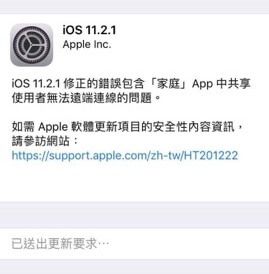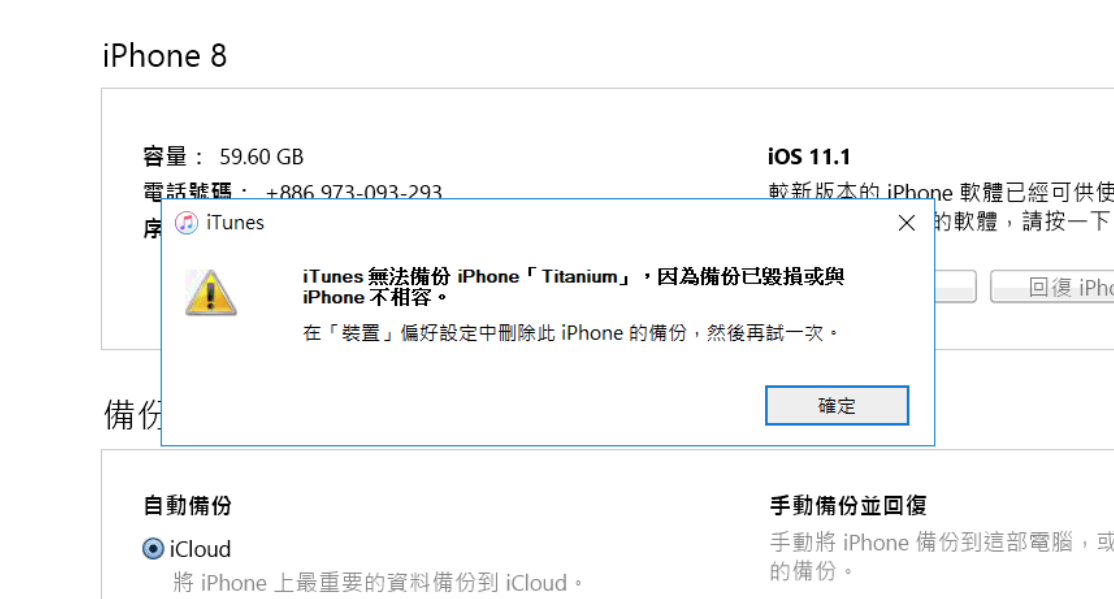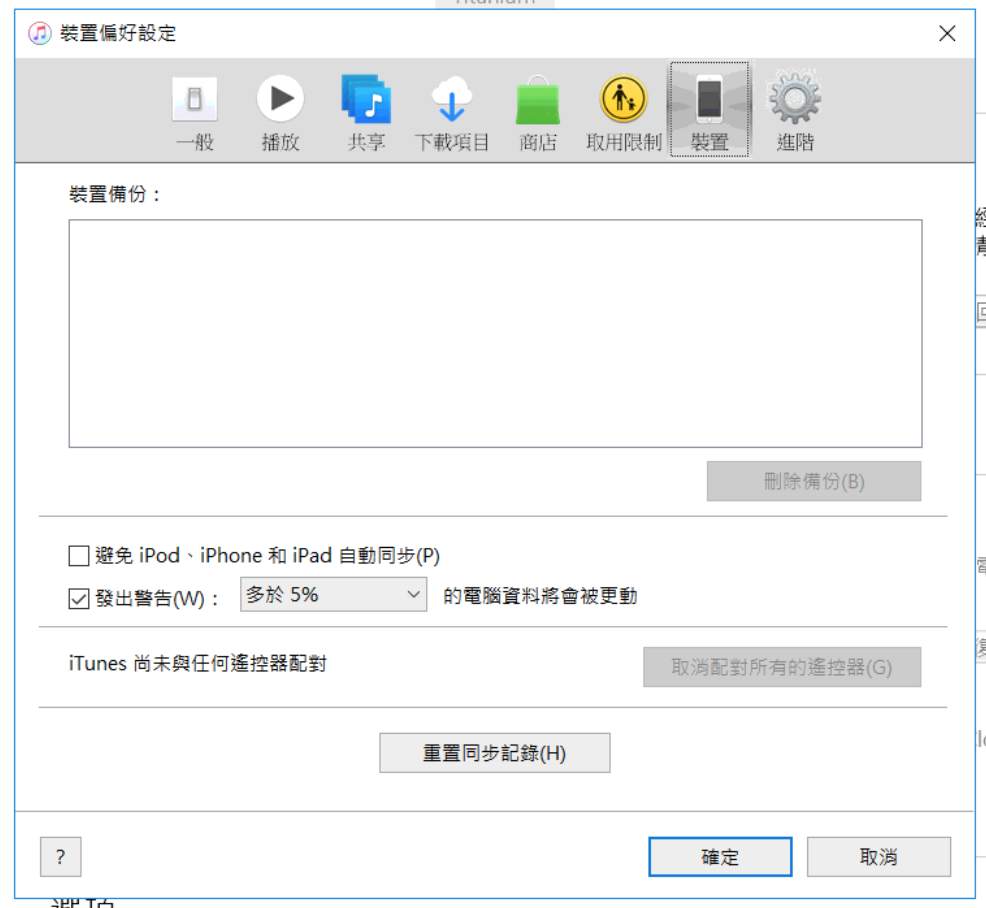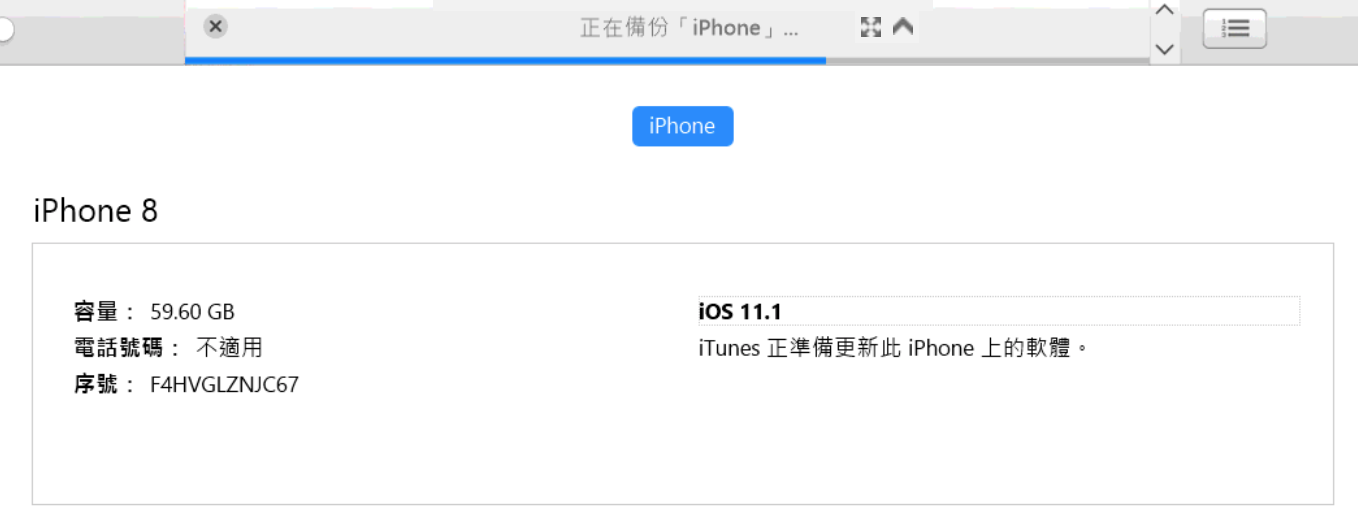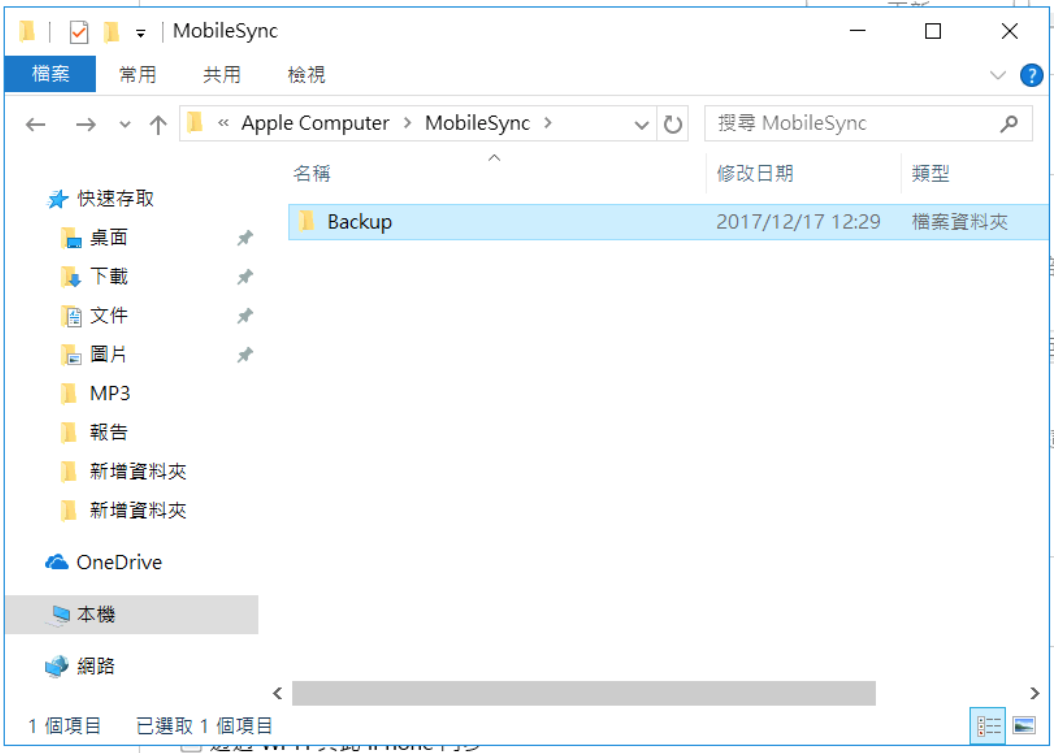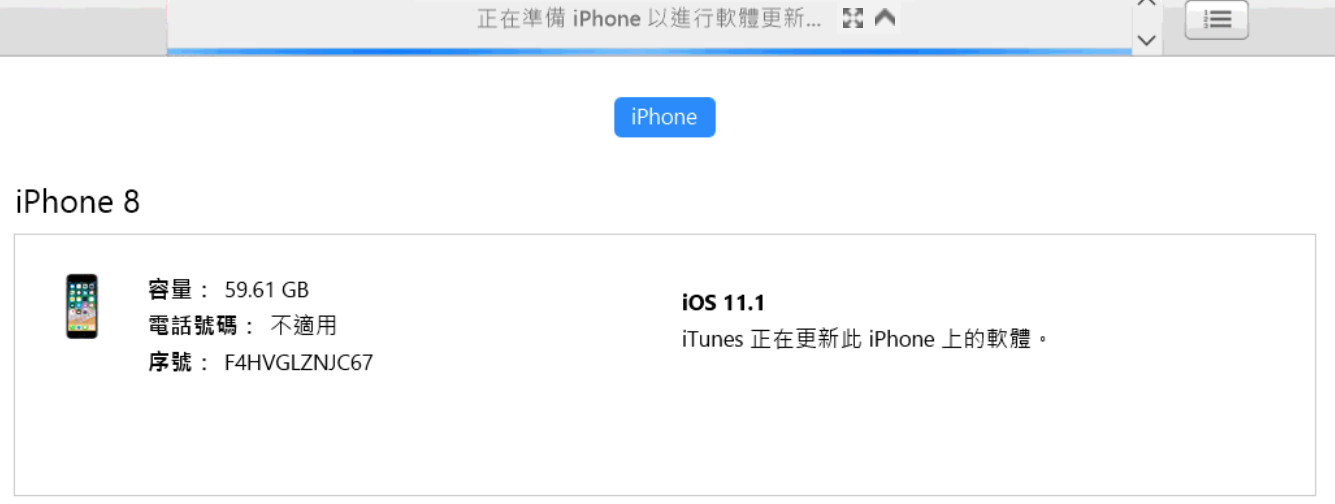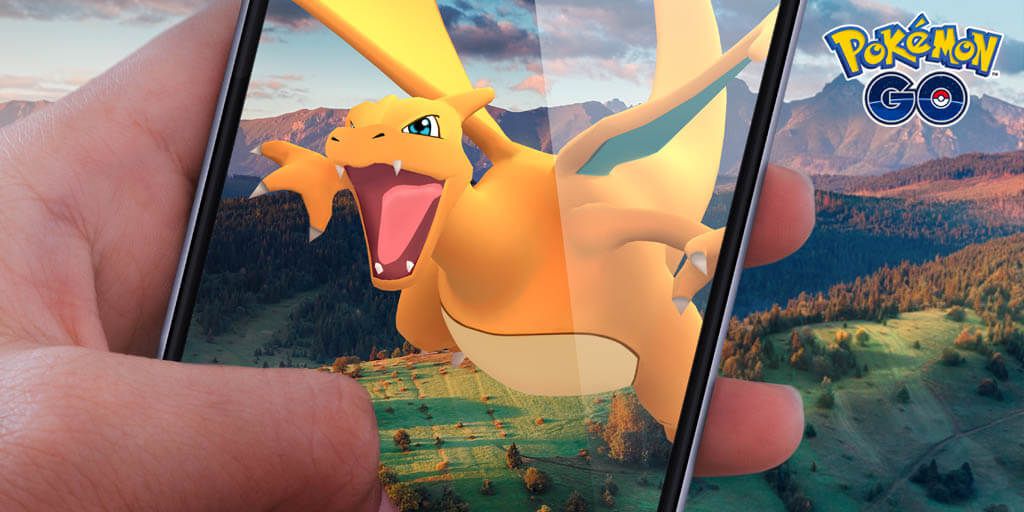前言:
iOS 全球轉圈圈的災情大部分的用戶都已經透過「調整時間」、更新最新版本的 iOS 成功地擺脫了轉圈圈的魔咒。不過稍早有讀者私訊我們的粉絲團表示在使用過所有網路上現有的教學內容後還是無法解決轉圈圈的問題,更糟糕的是居然無法更新上最新的 iOS 版本。最後在我們集思廣益下,當然是解決了這位讀者的問題了!如果你也遇到類似的狀況,歡迎嘗試我們提供的方法試試看。
正式進入了 iOS 全球公測時代!!(誤
iOS 「已送出更新要求的」更新卡住解決方案:
稍前 Waishin 收到一位讀者來訊表示手上的 iPhone 8 從爆出全球 iPhone 瘋狂轉圈圈那天起一直到現在試過調整日期以及網路上許多分享的方法後都無法解決,除此之外想要更新蘋果的 iOS 11.2 更新也都一直無法升級,一直等到這幾天 11.2.1 也還是無法升級於是找上了 Waishin 求救。
在點擊安裝更新後就會停留在「已送出更新要求的」畫面,如果你也是遇到這種狀況除了可以參考下文,也務必確認你有連接到網路速度不錯的 WiFi 。不過來訊的讀者也試過了我們稍前推出的教學內容依舊無效:iOS 11 更新教學:正在準備更新、下載中卡住、無法更新解決方案
這時候只能接上電腦打開 iTunes 直接使用電腦更新應該是最快的方法了。
iTunes 無法備份 iPhone 因為備份已損毀或與 iPhone 不相容 解決方案:
接著在讀者主動提起下,我們透過 TeamViewer 遠端控制的方式,嘗試接上 iTunes 進行更新。但點擊「立即更新」後卻跳出「iTunes 無法備份 iPhone 因為備份已損毀或與 iPhone 不相容」,於是我們聯想到可能有未完成或損毀的備份檔案使得更新無法繼續。
如果你是遇到「iTunes 無法備份 iPhone 因為備份已損毀或與 iPhone 不相容」的讀者請到 iTunes > 編輯 > 偏好設定中打開上圖的選單,並且切換到「裝置」頁面,確認檔案都已經移轉到 iPhone 上後將所有備份刪除。如果刪除後還是無法解決、根本沒有已經備份的項目,請繼續往下操作。
請先將 iPhone 完整 / 強制重新開機:
連接到電腦後,強制重新啟動裝置。
- iPhone X、iPhone 8 、 iPhone 8 Plus 上:按「調高音量」後迅速放開,再按下「調低音量」後迅速放開,最後「右側電源鍵」按鈕,直到看到 Apple Logo。
- iPhone 7 、 iPhone 7 Plus :同時按住右側電源鍵和調低音量按鈕,直到看到 Apple Logo。
- iPhone 6s 之前機型、iPad 、 iPod touch :同時按住主畫面按鈕和電源鍵,直到看到 Apple Logo。
接著再次點擊更新 iOS
如果備份最後跳出「無法寫入、讀取備份檔案」請繼續往下操作。
刪除 iTunes 備份:
- 在 [搜尋] 列中輸入 %appdata%
- 之後會出現一個資料夾,進入 [Apple Computer] > [MobileSync] > [Backup],並且將 Backup 資料夾內資料全部清空。
接著應該就可以順利備份、並且更新 iOS 11 了!
成功更新的時候手機也會同步顯示更新進度唷!